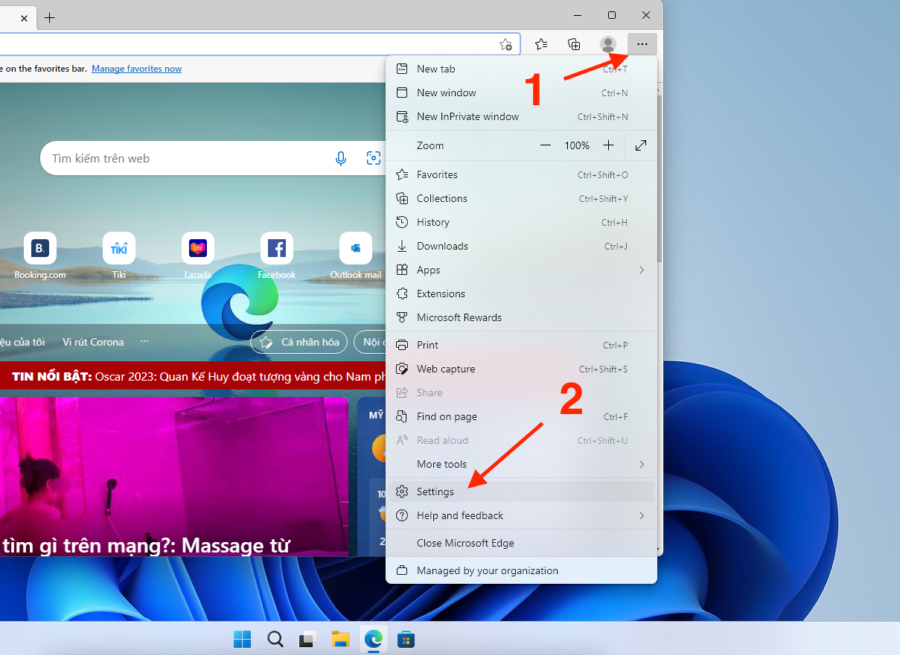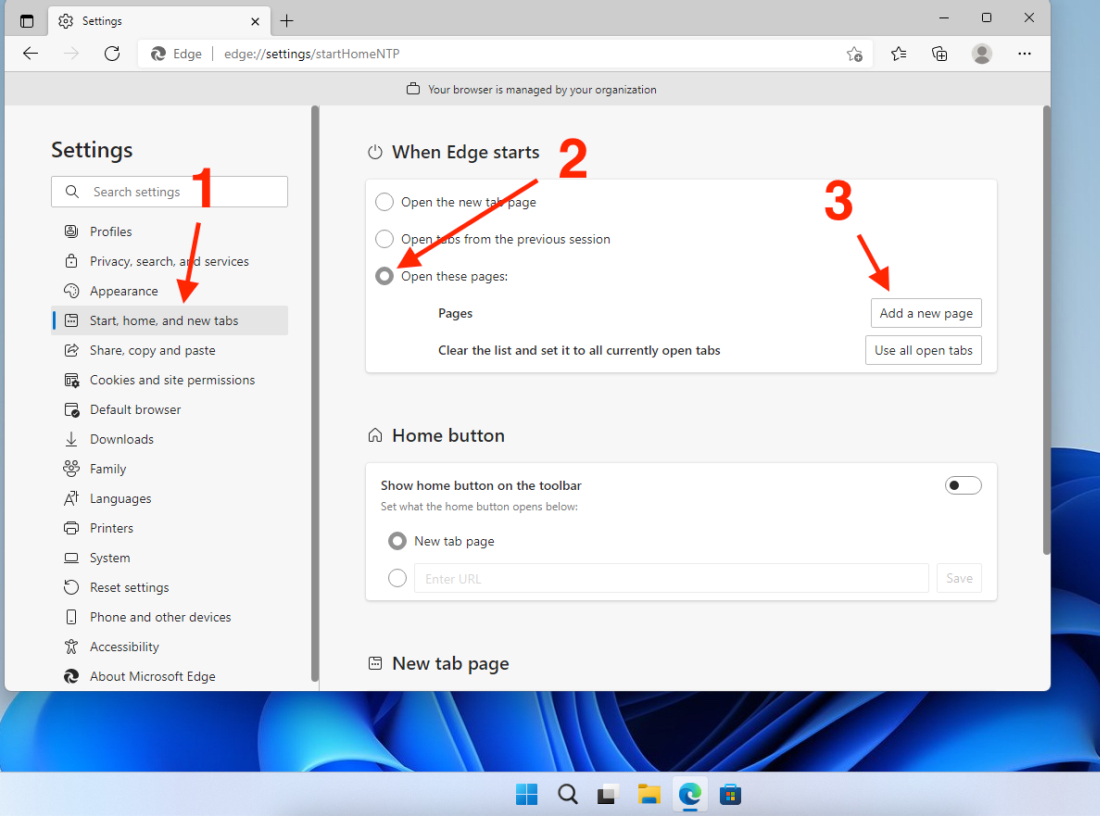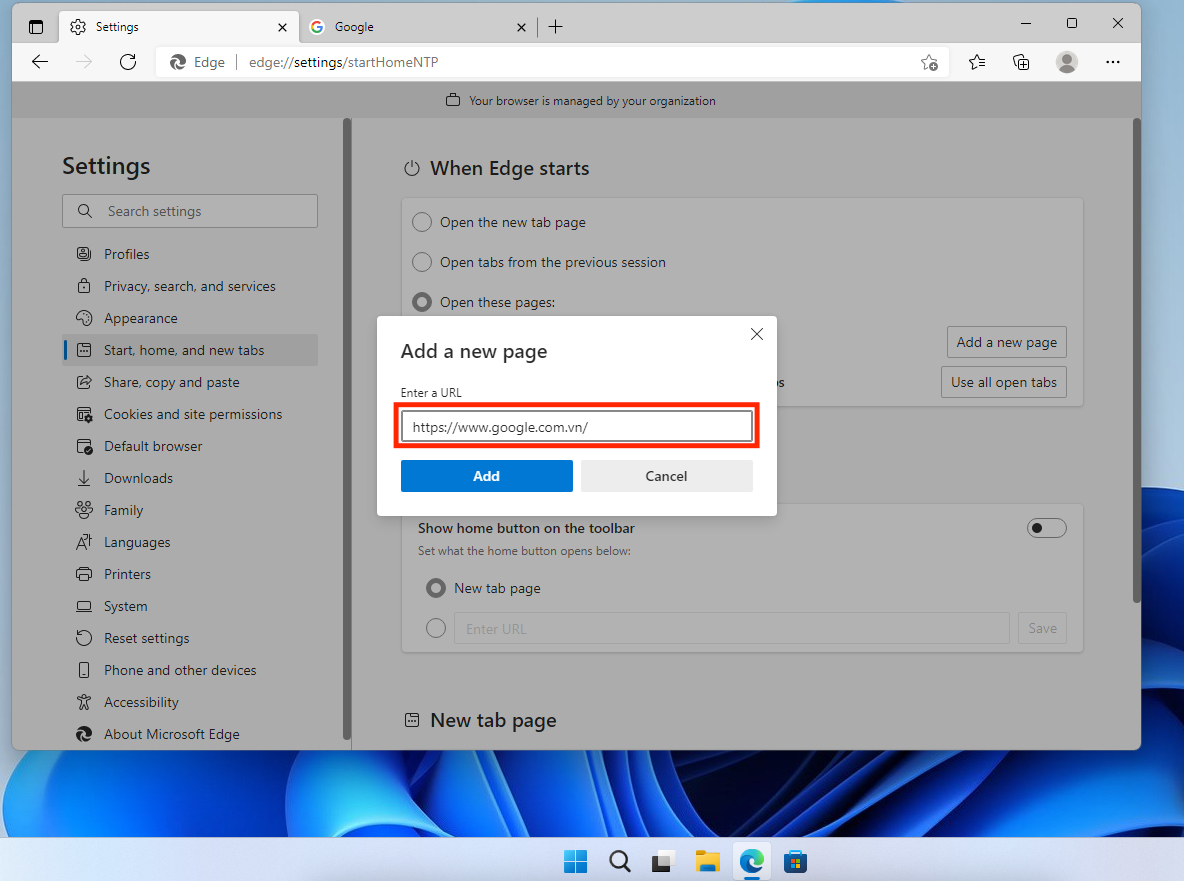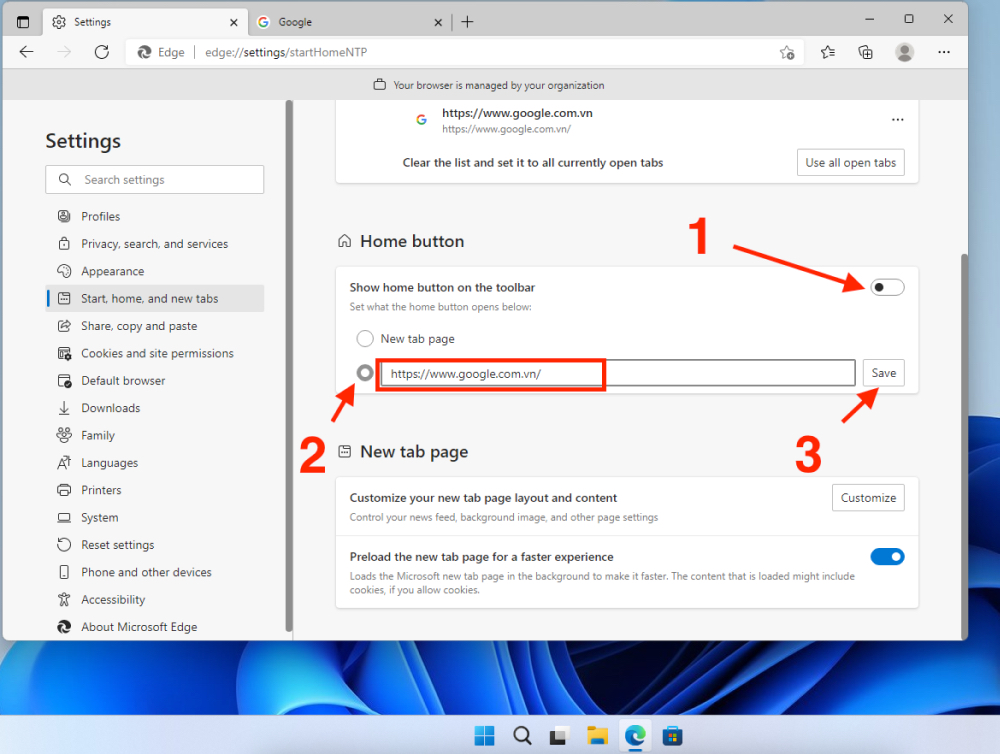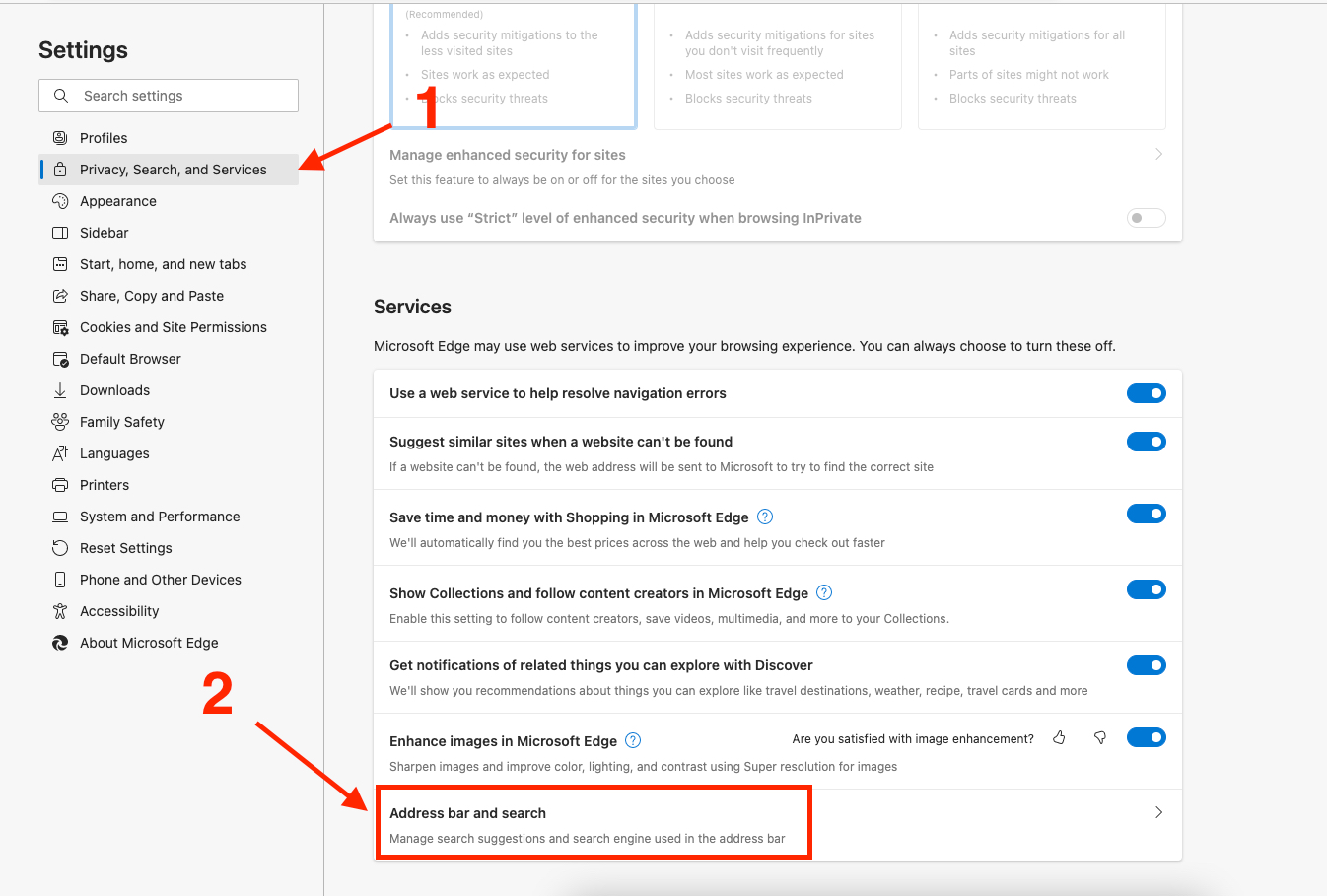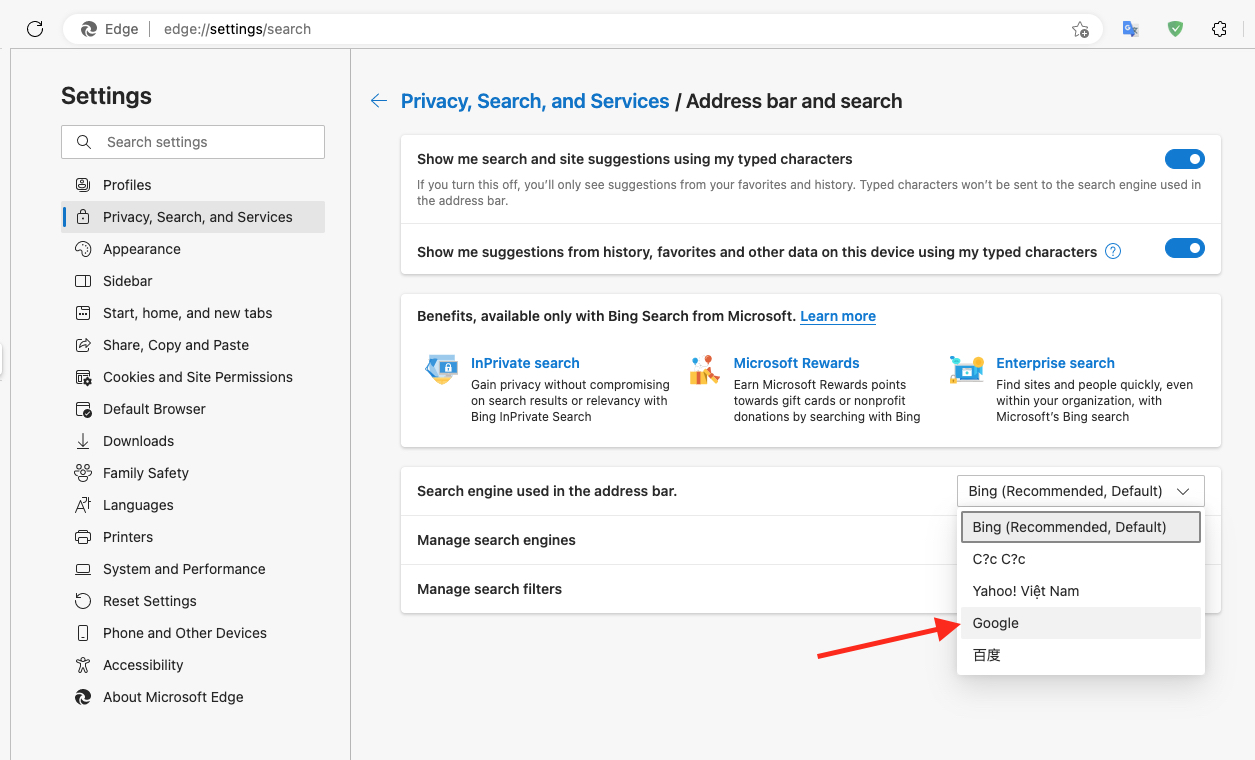Tương tự như trang tab mới và công cụ tìm kiếm mặc định, trang chủ được đặt thành trang chủ Bing theo mặc định khi người dùng sử dụng Microsoft Edge. hướng dẫn của GhienCongNghe dưới đây sẽ cho bạn thấy cách đặt google làm trang chủ trong Microsoft Edge và cả trang tab mới hoặc thanh công cụ tìm kiếm đơn giản như thế nào.
Cách đặt Google làm Trang chủ trong Microsoft Edge
Hướng dẫn nhanh: Mở trình duyệt Microsoft Edge > bấm vào dấu 3 chấm ở góc trên bên phải > cài đặt > chọn Bắt đầu, trang chủ và tab mới > chọn mở những trang này > Thêm một trang mới > điền vào www.google.com > nhấn Thêm.
Thông báo
Dưới đây là hướng dẫn chi tiết từng bước về cách đặt Google làm trang chủ của bạn trong Microsoft Edge để thay thế cho màn hình chính gây mất tập trung:
Bước 1: Mở trình duyệt Microsoft Edge.
Thông báo
bước 2: Ở góc trên bên phải của cửa sổ trình duyệt Edge, hãy nhấp vào biểu tượng dấu 3 chấm. Sau đó nhấn chọn cài đặt.
Thông báo
bước 3: Trong cột bên trái, nhấp vào Bắt đầu, trang chủ và tab mới. Sau đó nhấn chọn mở những trang này và tiếp tục nhấp Thêm một trang mới.
bước 4: Nhập “www.Google.com” vào hộp để mỗi khi bạn mở một trình duyệt hoặc tab mới, trang tìm kiếm Google sẽ ngay lập tức mở ra. Nhấn Thêm để lưu cài đặt.
Mở một tab mới trong trình duyệt Edge để xác minh rằng kết quả là chính xác những gì bạn muốn.
Ngoài ra, trong trang cài đặt “Start, Homepage and New Tab”, bạn cũng có thể thay đổi nút Home thành trang tìm kiếm Google bằng cách nhập liên kết “www.google.com” vào ô trong mục nút Homesau đó nhấn nút Để tiết kiệm. Xong rôi!
Đặt Google làm Tìm kiếm mặc định trong Microsoft Edge
Hướng dẫn nhanh: Mở trình duyệt Edge > nhấn vào dấu 3 chấm ở góc trên bên phải cửa sổ > chọn cài đặt > chọn Quyền riêng tư, tìm kiếm và dịch vụ > Thanh địa chỉ và tìm kiếm > chọn Google. Xong rôi.
Dưới đây là hướng dẫn chi tiết về cách đặt công cụ tìm kiếm mặc định trong Microsoft Edge thành Google thay vì Bing:
Bước 1: Mở trình duyệt Edge.
bước 2: Ở góc trên bên phải màn hình, nhấp vào biểu tượng dấu 3 chấm.
bước 3: Trong cột bên trái, nhấp vào Quyền riêng tư, tìm kiếm và dịch vụ. Sau đó di chuyển đến cuối và chọn tiếp theo Thanh địa chỉ và tìm kiếm.
bước 4: Trong bảng tùy chọn thả xuống, nhấp vào Google để thay đổi cài đặt công cụ tìm kiếm mặc định trong Edge thành Google.
Nội dung trên là mọi thứ bạn có thể muốn tìm hiểu khi tìm cách đặt Google làm trang chủ của mình trong Microsoft Edge mới, hiện đã được cập nhật trên hệ điều hành Windows 10, 11 hoặc macOS.
Nếu bạn thấy bài viết này hay và hữu ích, hãy LIKE và SHARE bài viết này từ GhienCongNghe Hãy để nhiều người biết về hướng dẫn của chúng tôi.